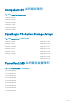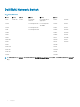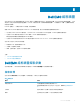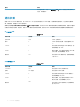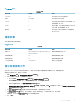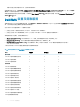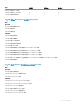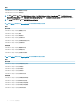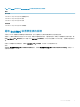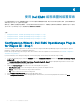Users Guide
Table Of Contents
- Nagios XI 適用的 Dell EMC OpenManage Plug-in 3.0 版 使用者指南
- 簡介
- Dell EMC OpenManage Plug-in 3.0 版新功能
- 重要功能
- 支援矩陣
- Dell EMC 組態精靈
- 使用 Dell EMC 組態精靈的裝置探索
- Viewing Dell EMC devices
- 監視 Dell EMC 裝置
- 啟動 Dell EMC 裝置主控台
- Dell EMC 裝置保固資訊
- Knowledge Base information for the generated alerts
- 移除 Dell EMC 裝置或服務
- 疑難排解
- 服務詳細資料檢視在 256 個字元的位置刪節狀態資訊
- 無法連線至 iDRAC
- Nagios XI 主控台不會顯示探索到之 Dell EMC 裝置的設陷服務
- Dell EMC OpenManage Plug-in 特定服務顯示「建立 SNMP 階段作業時發生錯誤」的訊息
- Dell EMC OpenManage Plug-in 特定服務顯示「與主機通訊時發生 WSMan 錯誤」的訊息
- Dell EMC OpenManage Plug-in 特定服務顯示「元件資訊 = 不明」的訊息
- 無法在 Nagios XI 主控台檢視 Dell EMC 裝置產生的 SNMP 警示
- 無法在 Nagios XI 主控台監視已探索到之 Dell EMC 裝置的保固資訊
- 常見問題
- 附錄
- 相關說明文件和資源
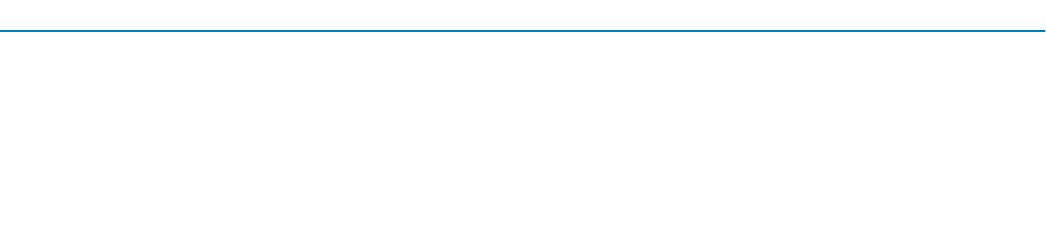
表 21. 根據 SNMP 通訊協定為 PowerVault MD 系列儲存裝置陣列建立的服務
服務
基本服務
Dell EMC Storage MD 系列 MD 整體健全狀況
Dell EMC Storage MD 系列 MD 資訊
Dell EMC Storage MD 系列 MD 設陷
詳細服務
Dell EMC Storage MD 系列 MD 保固資訊
選取 Dell EMC 裝置要監視的服務
支援的 Dell EMC 裝置具有其相關的基本與詳細服務。您可以選擇在任何指定時間監視所有或任何這些服務。
依預設,只會為可聯繫或可探索的 Dell EMC 裝置,根據您所選取的通訊協定,選取基本服務。如果您不想要監視任何基本服務,請
展開
Dell EMC <裝置> 基本服務 (其中 <裝置> 是在 Dell EMC 可聯繫裝置之下所列出的可聯繫 Dell EMC 裝置),並清除旁邊的核取方
塊。
同樣地,若要選取任何詳細服務,先展開 Dell EMC <裝置> 詳細服務,然後按一下旁邊的核取方塊。
例如:
若要選取 Dell EMC Storage PS 系列群組儲存區資訊服務,先展開 Dell EMC Storage PS 系列儲存裝置陣列詳細服務),然後按一下
旁邊的核取方塊。
Dell EMC 組態精靈
19